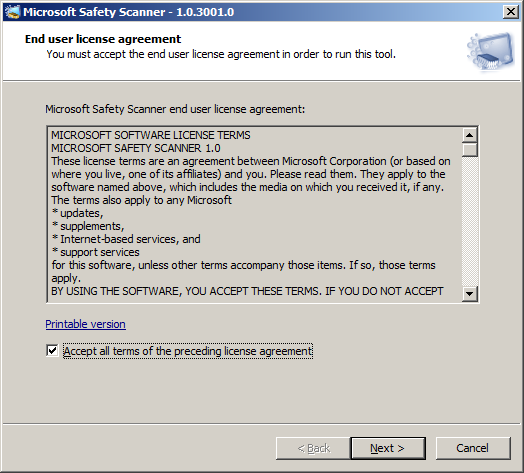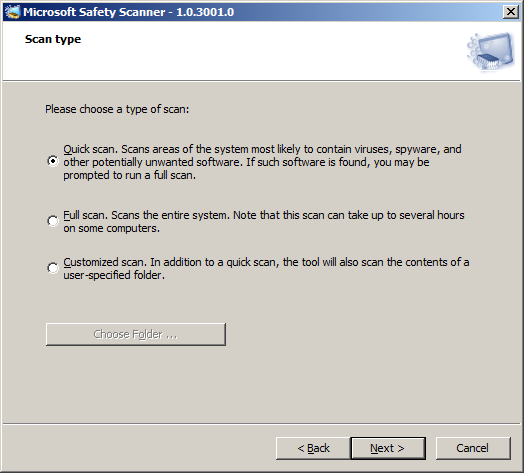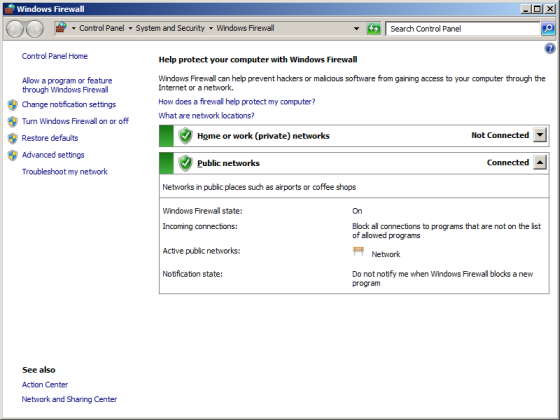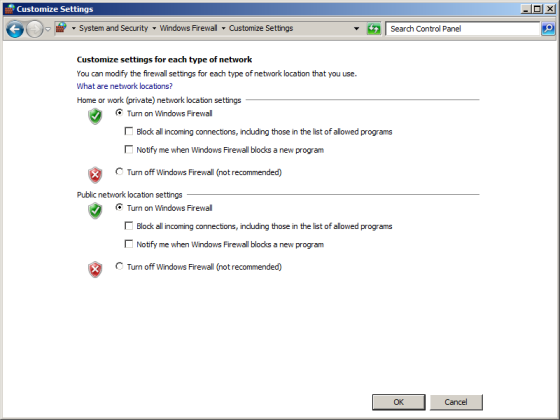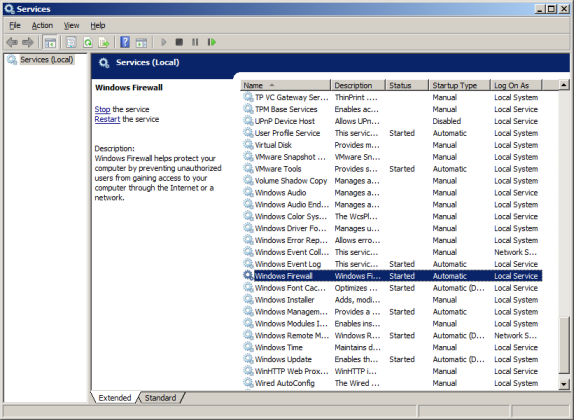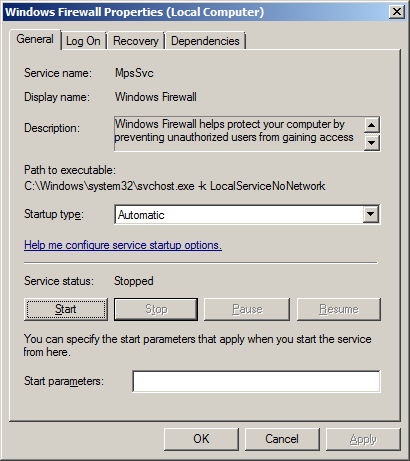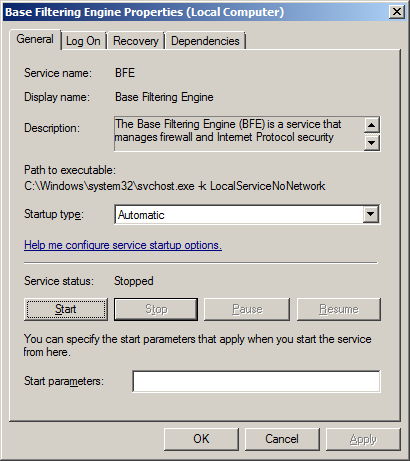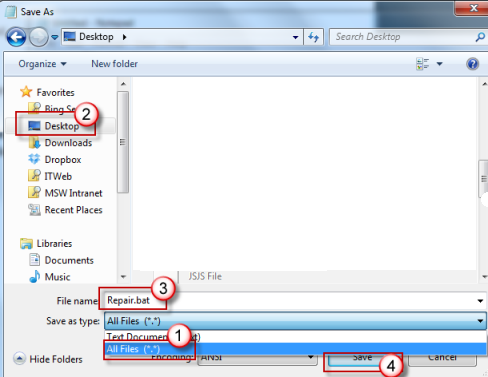Sintomas
Ao iniciar o Windows Firewall, você recebe o seguinte erro se o serviço de Firewall for desativado ou se seu computador é infectado com malware:
0x8007042c
Resolução
Para resolver esse problema, procure e remova o malware seguindo as etapas no Método 1.
Se você ainda não verificou seu computador em busca de vírus ou malware recentemente, recomendamos que você faça isso. É possível usar o Microsoft Safety Scanner para remover malware do computador. Para fazer isto, siga estas etapas:
-
Vá para o seguinte site da Microsoft: Microsoft Safety Scanner
-
Clique em Baixar Agora. Siga as instruções para baixar e instalar o Microsoft Safety Scanner. Quando solicitado, salve o arquivo na sua área de trabalho.
-
Quando a instalação estiver concluída, vá para a área de trabalho e clique duas vezes no ícone do Microsoft Safety Scanner. Ele pode estar listado como msert.
-
Clique na caixa de diálogo Aceitar todos os termos do Contrato de Licença acima e clique em Avançar duas vezes.
-
Clique em Verificação Rápida e em Avançar.
-
O Microsoft Safety Scanner irá verificar seu computador e remover todos os malwares.
-
Clique em Iniciar e digite Firewall do Windows na caixa Pesquisar programas e arquivos (Windows 7) ou na caixa Iniciar pesquisa (Windows Vista).
-
Clique em Firewall do Windows.
-
No painel de navegação (painel esquerdo) do Painel de Controle, clique em Ativar ou desativar o Firewall do Windows.
-
Clique em Ativar o Firewall do Windows em cada local de rede e clique em OK.
Se você ainda receber o erro 0x8007042c ao ativar o Firewall do Windows, vá para o Método 2
É possível iniciar os serviços do Firewall do Windows e garantir que eles iniciem automaticamente no futuro. Para fazer isso, execute as seguintes etapas:
-
Clique em Iniciar e digite Serviços na caixa Pesquisar.
-
Clique com o botão direito do mouse em Serviços e clique em Executar como administrador. Se você for solicitado, insira seu nome de usuário e senha de administrador e pressione Enter.
-
Deslize até ver Firewall do Windows e clique duas vezes em Firewall do Windows.
-
Clique na caixa Tipo de inicialização e em Automático.
-
Se o Status do serviço for Interrompido, clique em Iniciar.
-
Clique em Aplicar e OK.
-
Role até ver Mecanismo de Filtragem Básica e clique duas vezes em Mecanismo de Filtragem Básica.
-
Se o Status do serviço for Interrompido, clique em Iniciar.
-
Clique em Aplicar e OK.
-
Reinicie o Windows e confirme se o Firewall do Windows está habilitado.
Se você ainda receber o erro 0x8007042c ao ativar o Firewall do Windows, vá para o Método 4
Para parar e reiniciar esses serviços usando um arquivo de lote, siga estas etapas:
-
Clique em Iniciar, digite Bloco de Notas na caixa Pesquisa e clique em Bloco de Notas na lista de programas.
-
Selecione o texto a seguir, clique com o botão direito do mouse no texto selecionado e clique em Copiar. Clique com o botão direito do mouse em qualquer local na janela do Bloco de notas e clique em Colar.
sc config MpsSvc start= auto sc config KeyIso start= auto sc config BFE start= auto sc config FwcAgent start= auto net stop MpsSvc net start MpsSvc net stop KeyIso net start KeyIso net start Wlansvc net start dot3svc net start EapHostnet net stop BFE net start BFE net start PolicyAgent net start MpsSvc net start IKEEXT net start DcaSvcnet net stop FwcAgent net start FwcAgent
-
No Bloco de Notas, clique em Arquivo, em Salvar como e digite Repair.bat na caixa Nome do arquivo
-
Clique na caixa Salvar como tipo e clique em Todos os Arquivos (*.*).
-
No painel esquerdo, clique em Área de Trabalho e em Salvar.
-
No menu Arquivo, clique em Sair.
-
Na área de trabalho, clique com o botão direito no arquivo Repair.bat salvo na etapa 5 e clique em Executar como administrador. Importante Se você for solicitado a confirmar que deseja parar um serviço, pressione Y no teclado e pressione Enter.
-
Tente iniciar o Firewall do Windows novamente. Se é possível iniciar o Firewall do Windows, exclua o arquivo Repair.bat. Para fazer isso, clique com o botão direito em Repair.bat, clique em Excluir e em Sim.
Se você ainda receber o erro 0x8007042c ao tentar iniciar o Firewall do Windows, entre em contato com o Centro de Suporte de Segurança do Consumidor da Microsoft. Para fazer isso, vá para https://technet.microsoft.com/pt-br/security/cc165610.aspx.
Informações adicionais
Para obter mais informações sobre o Firewall do Windows, vá para Firewall do Windows.A Microsoft oferece o Microsoft Security Essentials, um programa de segurança gratuito que ajuda a proteger seu computador contra malware. Para obter mais informações sobre o Microsoft Security Essentials, vá para o Centro de Suporte de Segurança do Consumidor.